विंडोज़ में एंटीवायरस प्रोग्राम अनइंस्टॉल कैसे करें
कभी-कभी एंटीवायरस सिर्फ आपके लिए काम नहीं कर रहा है। शायद यह समस्याएं पैदा कर रहा है, या आप एक और कोशिश करना चाहते हैं। एक समय में एक पीसी पर एक से अधिक एंटीवायरस स्थापित करने की सलाह नहीं दी जाती है, इसलिए पुराना को अनइंस्टॉल किया जाना चाहिए।
हालांकि, आपको लगता है कि विंडोज़ पर एंटीवायरस को अनइंस्टॉल करने का प्रयास नियमित ऐप से कठिन है! कुछ को अनइंस्टॉल करने के लिए कुछ विशेष चरणों की आवश्यकता हो सकती है, और एंटीवायरस को अनइंस्टॉल करने का तरीका जानने के लिए नेट को खोजना थोड़ा सा हो सकता है। यह आलेख विंडोज़ पर एंटीवायरस को अनइंस्टॉल करने का तरीका बताएगा?
यह इतना मुश्किल क्यों है?
इससे पहले कि आप सोचें कि वे इसे इतना कठिन क्यों बनाते हैं, एक अच्छा कारण है कि एंटीवायरस आपके पीसी से निकालना इतना कठिन क्यों है! अगर उन्हें हटाने में आसान था, तो यह निश्चित रूप से आपके जीवन को बहुत आसान बना देगा, लेकिन यह वायरस और मैलवेयर के जीवन को भी आसान बना देगा। विंडोज़ को अपने एंटीवायरस को अनइंस्टॉल करने के लिए यह बताने का एक तरीका ढूंढना होगा और यह आपके पीसी पर कहर बरबाद करने के लिए तैयार है।
इस प्रकार, एंटीवायरस डेवलपर अपने सॉफ़्टवेयर को यथासंभव मैन्युअल रूप से हटाने के लिए कठिन बनाते हैं। नियमित विधि का उपयोग करने के बजाय, एंटीवायरस डेवलपर एक निष्कासन उपकरण प्रदान करते हैं जिसे आप चला सकते हैं।
तो आप एंटीवायरस हटाने उपकरण कैसे प्राप्त करते हैं? यह पूरी तरह से निर्भर करता है कि आपने किस एंटीवायरस को स्थापित किया है! यहां कुछ अधिक लोकप्रिय एंटीवायरस समाधानों की सूची दी गई है और उनके निष्कासन उपकरण कहां से ढूंढें।
एन एंटीवायरस कैसे निकालें
1. अवास्ट! एंटीवायरस

1. अवास्ट पर जाएं! उपयोगिता पृष्ठ अनइंस्टॉल करें और फ़ाइल डाउनलोड करें।
2. विंडोज़ को सुरक्षित मोड में शुरू करें। (किस तरह?)
3. उपयोगिता उपकरण चलाएं।
2. बिट डिफेंडर

1. बिट डिफेंडर अनइंस्टॉल पेज पर जाएं और चुनें कि बिट डिफेंडर का कौन सा संस्करण आपने इंस्टॉल किया है - भुगतान या परीक्षण।
2. नए पेज पर, उस उत्पाद का चयन करें जिसे आप अनइंस्टॉल करना चाहते हैं।
3. अनइंस्टॉलर डाउनलोड करने के लिए लिंक पर क्लिक करें।
4. अनइंस्टॉलर चलाएं।
3. नॉर्टन एंटीवायरस

1. Norton निकालें और पुनर्स्थापित उपकरण डाउनलोड करें। जैसा कि आप नाम से नोट कर सकते हैं, नॉर्टन आपको अनइंस्टॉलेशन के बाद उत्पाद को पुनर्स्थापित करने का प्रयास करेगा, इसलिए यदि आप यह नहीं चाहते हैं तो इससे सावधान रहें!
2. उपकरण चलाएं। संभावित रूप से कई बार प्रक्रिया को पूरा करने के लिए कंप्यूटर को पुनरारंभ करना होगा।
4. मैलवेयरबाइट एंटी मैलवेयर

1. मैलवेयरबाइट क्लीन अनइंस्टॉल टूल डाउनलोड और चलाएं।
2. अनइंस्टॉलेशन को पूरा करने के लिए पूछे जाने पर अपने कंप्यूटर को पुनरारंभ करें।
5. कैस्पर्सकी

1. Kaspersky उत्पादों के लिए हटाने उपकरण डाउनलोड और चलाएं। (आपको डाउनलोड लिंक देखने के लिए "टूल का उपयोग कैसे करें" का विस्तार करना होगा।)
2. कोड दर्ज करें जो हटाने उपकरण आपको देता है।
3. उस कैस्परस्की उत्पादों का चयन करें जिन्हें आप सूची में से हटाना चाहते हैं।
5. अवीरा एंटीवायरस

अवीरा एंटीवायरस को सॉफ़्टवेयर के किसी भी अन्य हिस्से के रूप में हटाया जा सकता है। हालांकि, अगर यह काम नहीं करता है, तो अवीरा रजिस्ट्री क्लीनर टूल और अवीरा की प्रणाली को साफ करने के तरीके पर कुछ मैन्युअल निर्देश हैं।
6. मैकएफी एंटीवायरस

मैकफी को भी सामान्य तरीके से हटाया जा सकता है, लेकिन मैकफी एक मैकफी उपभोक्ता उत्पाद निष्कासन उपकरण प्रदान करता है यदि यह काम नहीं करता है।
अब क्या?
अब जब आप अपने मौजूदा एंटीवायरस को हटाने में कामयाब रहे हैं, सवाल यह है: अब क्या? आमतौर पर इस बिंदु पर, विंडोज डिफेंडर आपके सिस्टम की सुरक्षा शुरू कर देगा और शुरू करेगा। यदि आप अधिक कुशल एंटीवायरस पसंद करेंगे, तो, यहां से चुनने के लिए बहुत सारे निःशुल्क विकल्प हैं। बस ऑनलाइन वापस जाने से पहले सुनिश्चित करें कि कम से कम कुछ सक्षम है; असुरक्षित इंटरनेट पर जाने का कभी अच्छा विचार नहीं है!
अनइंस्टॉल करना समझना
वायरस के हमलों का विरोध करने के लिए, अधिकांश एंटीवायरस को "सामान्य तरीके" को अनइंस्टॉल नहीं किया जा सकता है। उन्हें अक्सर उनसे छुटकारा पाने के लिए डेवलपर द्वारा प्रदान किए गए टूल की आवश्यकता होती है। अब आप जानते हैं कि Windows पर एंटीवायरस को अनइंस्टॉल कैसे करें और प्रत्येक उपकरण का उपयोग कैसे किया जाए।
क्या आप अक्सर एंटीवायरस बदलते हैं? या वर्षों से एक के लिए छड़ी? हमें नीचे बताएं!

![एस्पोनिएज एन्क्रिप्शन के साथ अपने फ़ोल्डरों को सुरक्षित करें [मैक]](http://moc9.com/img/espionage-setup-assistant.jpg)

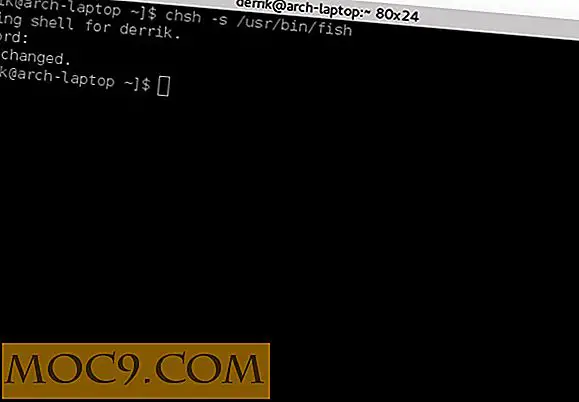
![स्लीपनीर 3: वेब ब्राउजर टब्बिंग बेस्ट [मैक]](http://moc9.com/img/sleipnir_design.jpg)


